7 Alat Penghapusan Bloatware Terbaik Untuk Windows
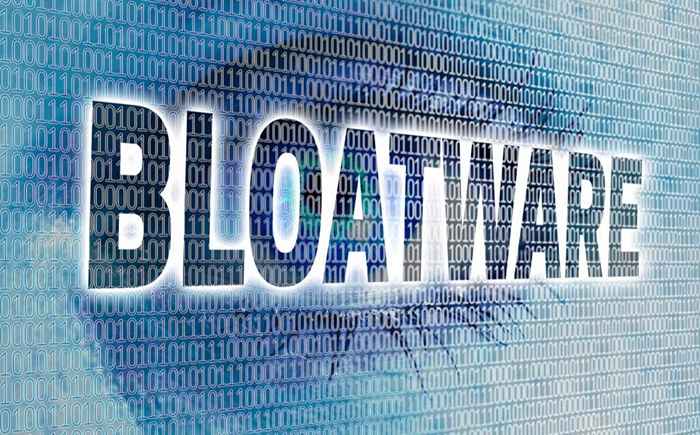
- 4555
- 184
- Jermaine Mohr
Seperti yang diketahui pengguna Windows, aplikasi latar belakang adalah faktor terbesar yang memperlambat komputer. Biasanya ada lusinan aplikasi yang tidak berguna di PC yang tidak pernah digunakan tetapi masih mengambil sedikit memori.
Dan sementara Anda dapat menghapus pemasangan bloatware seperti itu secara manual, ada baiknya memiliki alat khusus untuk melakukan pekerjaan itu. Terutama saat dihadapkan dengan bloatware yang tidak memungkinkan Anda untuk menghapusnya. Jadi, inilah alat penghapusan bloatware terbaik untuk Windows 10 dan 11.
Daftar isi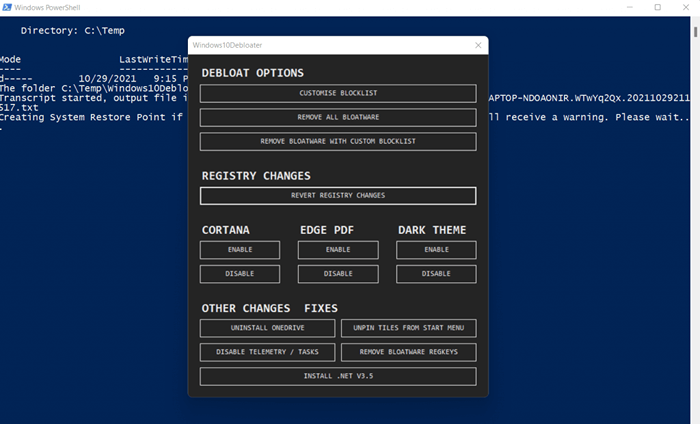
Di situlah Windows10Debloater masuk. Ini adalah alat yang gratis dan open-source yang memanfaatkan skrip PowerShell untuk menghapus bloatware dari PC Anda. Ini memiliki GUI sederhana yang memudahkan untuk menghapus semua windows 10 bloatware dengan satu klik. Alat ini akan membuka jendela terminal PowerShell dan menjalankan skrip otomatis yang melakukan semua tindakan yang diperlukan dengan sendirinya.
2. Bloatbox
Jika kita berbicara tentang alat penghapusan bloatware open-source, kita akan lalai belum lagi bloatbox. Dikembangkan sebagai addon untuk alat privasi Windows 10 yang disebut Spydish (kemudian berganti nama menjadi PrivateZilla), utilitas kecil itu diputar menjadi aplikasi mandiri sendiri untuk menjaga aplikasi tetap ramping.
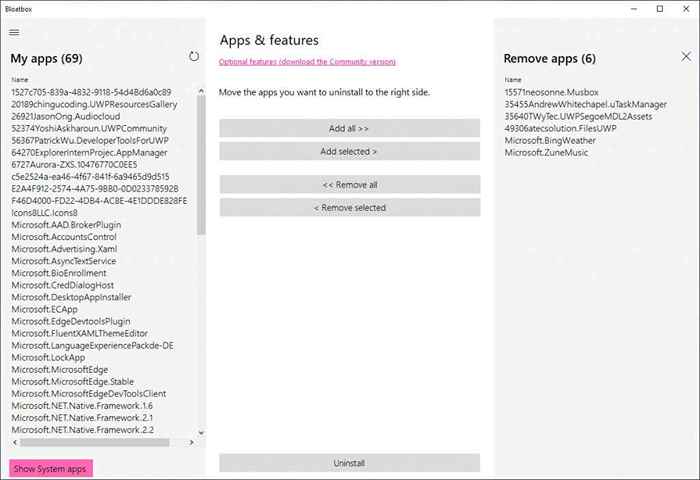
Bloatbox dapat menghapus semua aplikasi yang telah dipasang sebelumnya dari Windows 10 dan 11, termasuk ubin menu start dan aplikasi Microsoft seperti OneDrive atau OneNote. Anda bahkan dapat menggunakannya untuk menonaktifkan Windows Defender, meskipun itu tidak disarankan. Seperti Windows10Debloater, Anda dapat mengunduh aplikasi dari repositori GitHubnya.
3. Tuneup rata -rata
Tuneup rata -rata, tidak seperti sebagian besar alat dalam daftar ini, adalah aplikasi premium. Ini berarti Anda harus membeli perangkat lunak untuk dapat menggunakannya, dibatasi hanya untuk versi uji coba secara gratis. Tetapi jika Anda tidak menolak untuk membayar layanan yang lebih ramping, tuneup rata -rata bisa menjadi pilihan yang baik untuk Anda.
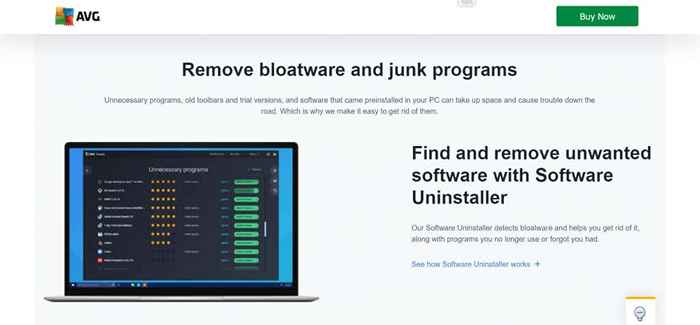
Seperti namanya, AVG TuneUp bukan hanya alat penghapusan bloatware, tetapi paket optimasi PC lengkap. Itu dapat menghapus aplikasi bloatware, membersihkan registri, dan menonaktifkan aplikasi startup yang memperlambat proses bootup. Dan itu melakukan semuanya tanpa memerlukan banyak intervensi teknis di pihak Anda, yang merupakan keuntungan besar bagi pengguna biasa.
4. SlimCleaner gratis
SlimCleaner Free adalah alat penghapusan bloatware dengan sentuhan yang menarik; itu menilai aplikasi berdasarkan ulasan pengguna. Alih -alih mengharuskan pengguna untuk secara manual memutuskan aplikasi mana yang diinstal yang tidak perlu, ia mengambil basis data informasi crowdsourced untuk secara otomatis mendeteksi dan menghapus semua bloatware dari komputer.
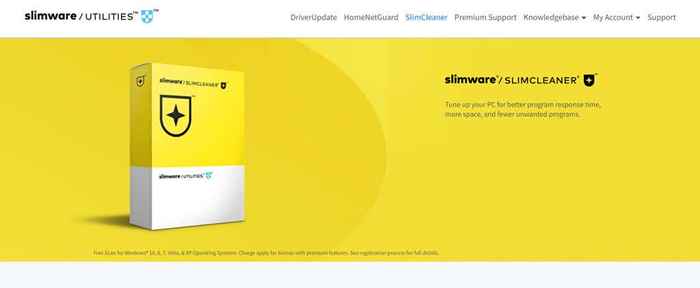
SlimCleaner dilengkapi dengan sekelompok fitur lainnya juga, dari pembersih registri ke alat pembersih browser. Ada juga versi premium dari alat yang disebut SlimCleaner Plus, yang menawarkan lebih banyak addons dan optimisasi, tetapi versi gratisnya juga cukup baik.
5. Winpatrol
Semua alat yang telah kita bahas sejauh ini fokus pada menghapus aplikasi yang tidak perlu yang mengacaukan PC Anda. Tetapi bagaimana dengan aplikasi yang bersifat jahat dan berusaha merusak data Anda? Sementara perangkat lunak antivirus biasanya melakukan pekerjaan dengan baik dalam menghilangkan malware, Anda tidak akan pernah terlalu aman.
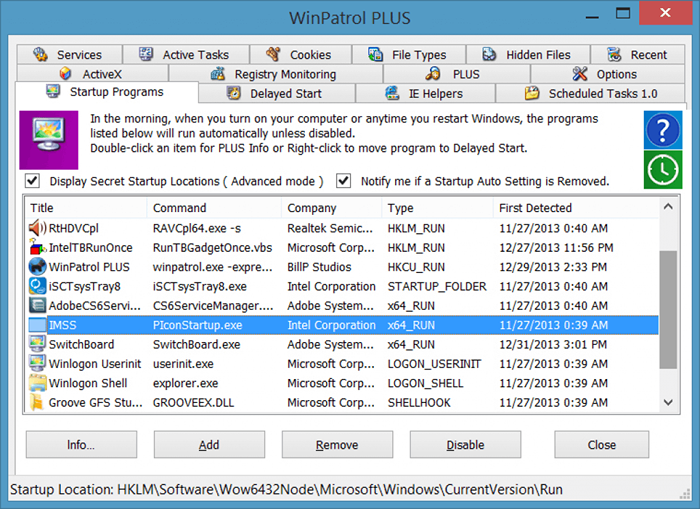
Winpatrol adalah alat penghapusan bloatware yang berspesialisasi dalam menghapus virus dan program berbahaya lainnya. Ini pada dasarnya dapat memantau proses internal sistem operasi untuk mendeteksi aplikasi yang membuat perubahan kritis tanpa izin atau tidak boleh berjalan sama sekali. Antarmuka pengguna mungkin sedikit tanggal, tetapi perangkat lunak memang menyelesaikan pekerjaan.
6. GERKIA PC
Terkadang Anda hanya membutuhkan aplikasi sederhana untuk menghapus bloatware dari komputer Anda. Jika Anda mencari alat penghapusan bloatware yang mudah tanpa banyak lonceng dan peluit, perincian PC adalah pilihan yang layak.

Ini adalah utilitas kecil yang memindai komputer Anda dan mencantumkan semua aplikasi sampah. Anda dapat memilih aplikasi mana yang benar -benar menghapus instalasi. Pencerus PC bahkan mencantumkan persentase pengguna yang menghapus aplikasi tertentu, membantu Anda memutuskan aplikasi mana yang hanya kembung.
Karena aplikasi ini adalah file portabel kecil, Anda bisa menyimpan salinannya di USB Drive Anda dan menggunakannya untuk mendebah komputer setelah instalasi Windows yang baru.
7. Revo Uninstaller
Alat penghapusan bloatware biasanya menampilkan daftar program yang dapat dihapus. Fungsional pasti, tetapi tidak terlalu intuitif. Bukankah lebih baik jika Anda bisa menghapus aplikasi apa pun dengan pop-up yang menjengkelkan langsung dari desktop Anda?
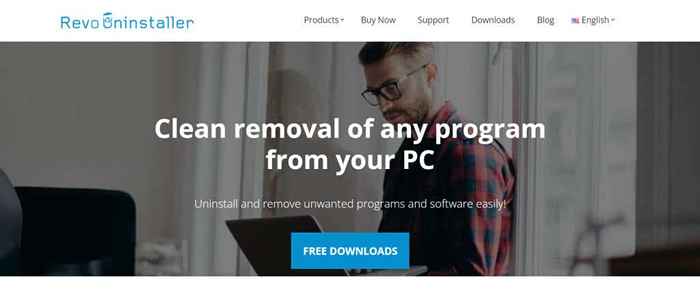
Revo Uninstaller hanyalah alat untuk pekerjaan ini. Mode Hunter memungkinkan Anda untuk menghapus instalan perangkat lunak sial dari jendela atau ikon taskbar itu sendiri. Ini adalah cara yang bagus untuk membasmi aplikasi yang memulai secara otomatis dan tidak menawarkan opsi uninstall sendiri.
Apa cara terbaik untuk menghapus bloatware dari Windows 10 dan 11?
Biasanya, bloatware resisten untuk dihapus secara manual. Pengguna yang paham teknologi diketahui memanfaatkan perintah PowerShell untuk secara paksa menghapus aplikasi tersebut, meskipun pendekatan itu mungkin mengambil beberapa keterampilan teknis.
Jauh lebih nyaman untuk menggunakan alat penghapusan bloatware khusus untuk melakukan pekerjaan itu. Sesuatu seperti windows10debloater atau bloatbox dapat secara otomatis menghapus semua bloatware dari windows dengan satu klik.
Alat lain dalam daftar ini memiliki keunggulan spesifik mereka sendiri, dari mode Hunter (Revo Uninstaller) hingga kemampuan deteksi malware (WinPatrol). Pilih alat yang paling sesuai dengan kebutuhan Anda, dan Anda dapat segera meningkatkan kinerja komputer Anda.
- « Windows 11 Task Manager Panduan dan gambaran umum Manajer Tugas
- Perlu melihat email Anda dari minggu lalu? Cara Mencari Outlook berdasarkan Tanggal »

